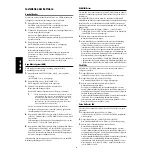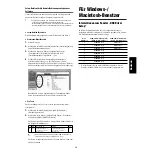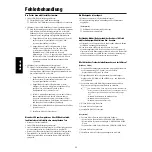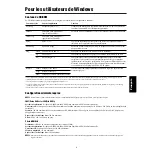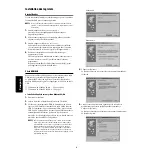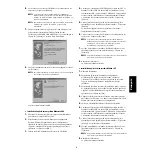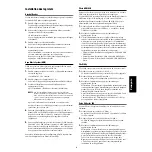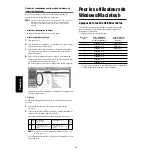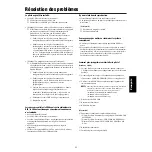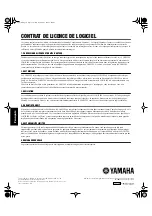7
Français
●
Modèle pour SONAR/Cakewalk Pro Audio (installation)
1.
Copiez le modèle de fichier depuis le CD-ROM vers le dossier
dans lequel SONAR/Cakewalk Pro Audio est installé.
2.
Démarrez SONAR/Cakewalk Pro Audio.
3.
Sélectionnez Option dans la barre de menus et choisissez Audio.
La boîte de dialogue « Direct Show Audio (Cakewalk Direct
Show Audio) » s'affiche.
4.
Paramétrez la zone de texte Number of Aux Busses (Nombre de bus
auxiliaires) sur 3 (le réglage par défaut est 2) et cliquez sur [OK].
La configuration permettant de charger un modèle a été installée.
●
Modèle pour SONAR/Cakewalk Pro Audio (Importer)
1.
Démarrez SONAR/Cakewalk Pro Audio.
2.
Sélectionnez « Open (SONAR)/New (Cakewalk) » (Ouvrir
(SONAR)/Nouveau (Cakewalk)) dans le menu File. La boîte de
dialogue Open/New Project File (Ouvrir/Nouveau fichier de
projet) apparaît.
3.
Sélectionnez « Cakewalk Template » (Modèle Cakewalk) dans le
menu « Files of type » (Types de fichiers) (lorsque vous utilisez
SONAR), puis « Yamaha S90 Synthesizer » dans la liste
déroulante et cliquez sur [OK].
Le modèle est alors importé et les trois fenêtres (Track (Piste),
Control (Commande) et Panel (Panneau)) s'affichent.
La configuration est terminée et vous pouvez contrôler SONAR/
Cakewalk Pro Audio à partir du S90.
n
Sélectionnez « MIDI Devices... » (Périphériques MIDI) dans le
menu Option pour ouvrir la fenêtre MIDI Ports (Ports MIDI).
A partir de cette fenêtre, réglez Input Ports (Ports d'entrée) sur
« YAMAHA USB IN 0-3 ». Si le S90 est connecté à l'ordinateur
via MIDI, réglez Input Ports sur 1 (par exemple, « 0-1 »).
■
Lorsque vous modifiez la structure de la piste à partir du
réglage du modèle...
1.
Cliquez sur la touche [CONFIG] de la fenêtre Panel (ci-dessus).
2.
Réglez le numéro de la première des pistes MIDI à l'aide du
bouton [SET MIDI First Track] (Régler première piste MIDI).
•
Lorsque ce modèle est utilisé, les pistes MIDI doivent être
rangées par ordre numérique. Sinon, il vous sera impossible de
contrôler SONAR/Cakewalk Pro Audio depuis le S90.
•
Si vous réglez le premier numéro de piste sur un numéro de piste
non utilisé, les boutons, touches et curseurs de la fenêtre peuvent
apparaître en grisé. Si c'est le cas, réglez le premier numéro de
piste sur la première piste disponible contenant des données.
●
Pro Tools
Le fichier de configuration spécial n'est pas nécessaire pour utiliser
Pro Tools.
Vous pouvez contrôler Pro Tools à partir du S90 en modifiant les
paramètres de Pro Tools. La méthode de configuration est la même
que pour le Macintosh. Reportez-vous à la page 10.
Configuration du port MIDI (MIDI SETUP)
Avant de configurer le port MIDI dans le Voice Editor ou le File
Utility, vous devez paramétrer le port MIDI depuis la barre d'outils
MIDI SETUP.
1.
Démarrez le Voice Editor ou le File Utility.
2.
Cliquez sur le bouton MIDI Setup de la barre d'outils appelée à
l'étape 1.
3.
Dans la fenêtre MIDI Setup appelée à l'étape 2, sélectionnez le
périphérique approprié dans la boîte de dialogue [IN]/[OUT]
(Entrée/Sortie) pour utiliser le S90 relié à la borne USB (par
exemple, sélectionnez « YAMAHA USB IN 0-1 » et « YAMAHA
USB OUT 0-1 »).
n
Si vous voulez que des ports MIDI soient disponibles ici, vous
devez sélectionner le port MIDI approprié dans chaque logiciel
d'application (Voice Editor ou File Utility). C'est le port que vous
allez utiliser dans les différents logiciels. Pour plus de détails sur
la configuration du port MIDI, reportez-vous au manuel en ligne
de chaque logiciel.
Reproduction du morceau de démonstration avec le logiciel
de séquençage inclus
●
Fichiers
Les fichiers du dossier « DemoSong » contiennent des
morceaux de démonstration adaptés au logiciel de séquençage
fourni. Pour la reproduction de ces morceaux, veuillez suivre la
procédure ci-dessous :
n
Pour plus de détails sur le logiciel, reportez-vous à l'aide en
ligne du logiciel.
n
Il est possible que certains morceaux de démonstration soient
identiques à ceux inclus sur votre instrument. (Selon l'instrument,
il est même possible que tous les morceaux de démonstration
soient identiques à ceux de l'instrument.) Vous pouvez au moins
utiliser ces morceaux de démonstration pour tester et vérifier les
actions et les fonctions du logiciel de séquençage.
●
Procédure
1.
Vérifiez que votre système est conforme à la configuration
minimale requise du logiciel (page 3).
2.
Connectez l'instrument à votre ordinateur. (Reportez-vous
au mode d'emploi pour plus de détails sur les connexions.)
3.
Installez le pilote adapté à votre ordinateur et réglez les
paramètres (page 4).
4.
Installez le logiciel de séquençage (page 6).
5.
Démarrez le logiciel et réglez les paramètres MIDI
nécessaires (page 6).
6.
Copiez le(s) fichier(s) des morceaux de démonstration du
CD-ROM vers le disque dur.
7.
Dans le menu [File] (Fichier), sélectionnez [Open] (Ouvrir)
pour afficher la boîte de dialogue « Open ». Dans celle-ci,
sélectionnez le morceau de démonstration copié sur le
disque dur, puis cliquez sur le bouton [Open] (Ouvrir). La
fenêtre New Track (Nouvelle piste) (reportez-vous à l'aide
en ligne du logiciel) s'affiche.
8.
Cliquez sur la touche Play (Lecture) de la barre de transfert
(reportez-vous à l'aide en ligne du logiciel) pour démarrer la
reproduction du morceau de démonstration.
Pour d'autres actions, reportez-vous à l'aide en ligne du
logiciel de séquençage.
Touche MIDI Setup